Recuperar archivos de un pendrive dañado - Todas las soluciones

Aprender a Recuperar Archivos de un Pendrive dañado pueden ser una de las cosas que pasan más frecuentemente y en las que nos sentimos derrotados si no tenemos la información necesaria.
A veces utilizamos el pendrive para guardar una copia de seguridad de nuestros datos, y si aquél se daña, podemos estar en un problema grave.
Los pendrive son una de las múltiples, pequeñas y portátiles comodidades modernas que puedes emplear para tener tu copia de seguridad y recuperar tus archivos.
A diferencia de una unidad de disco duro, un pendrive no tiene partes móviles, lo que significa que tiene menos puntos de falla que otros dispositivos de almacenaje. Sin embargo, sigue siendo muy frágil a los daños, por lo que podrías perder el acceso a sus datos.
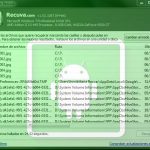 Recuperar Archivos Borrados Android Almacenamiento Interno
Recuperar Archivos Borrados Android Almacenamiento InternoCómo se daña un pendrive
Hay 2 formas primordiales en las que tu memoria puede dañarse y se te complique Recuperar archivos de un pendrive: físicamente y lógicamente.
El daño físico se produce cuando el enchufe se dobla o se rompe si se golpea o bien se sacude mientras está conectado a su dispositivo. Asimismo puede ocurrir en el hardware. En este caso, puede ser bastante difícil recobrar algo de él, especialmente si el conector, el chip de memoria NAND o la placa de circuito está roto.
El daño lógico o bien no físico ocurre cuando no te das cuenta hasta el momento en que ves errores al tratar de utilizar el stick o los datos guardados en él. Su software puede estar corrompido o puede haber problemas con la memoria NAND debido a los chips de memoria NAND imperfectos.

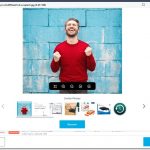 Recuperar Archivos Borrados Online Gratis: 5 soluciones integrales
Recuperar Archivos Borrados Online Gratis: 5 soluciones integralesAlgunas de las causas comunes de corrupción de datos incluyen:
- la pérdida repentina de energía,
- problemas con el driver USB,
- desgaste de la memoria NAND,
- fallos del sistema operativo y de los programas, o
- desconexión inapropiada.
Cómo recuperar archivos de un pendrive dañado físicamente
Dale a la memoria USB un suave meneo
Si algunas partes de la cabeza del pendrive no hacen contacto al conectarla a la computadora, ten los parlantes encendidos y después muévelo. Si oyes el sonido de detección, entonces el USB está conectado al ordenador.
Asegúrate de que sea una curva suave y no excesiva, en tanto que esto último podría ocasionar más daños al dispositivo.
Mueve el pendrive de forma lenta en diferentes direcciones mientras que compruebas si hay luz LED (si la hay) o escuchas el sonido de detección.
 Cómo recuperar archivos borrados Linux rm
Cómo recuperar archivos borrados Linux rmSi la varilla entra en contacto con el ordenador, abre la ubicación de la carpeta de ficheros y transfiérelos de forma rápida a tu computador. Es posible que debas sostener el pendrive en una situación extraña, por lo que, si es posible, haz que alguien transfiera los archivos mientras lo sostienes.
Abrir el conector de metal para luego intentar recuperar los archivos
Si el conector metálico del pendrive está roto, de tal manera que no cabe en un puerto USB, intenta abrirlo con un par de alicates de punta de aguja. Este paso requiere una precaución extra ya que posiblemente cause más daño y luego no puedas recuperar los archivos del pendrive.
Como opción alternativa, puedes obtener ayuda de un especialista para arreglar la unidad y ayudarte a recuperar los archivos , conforme el daño que tenga el pendrive y el género de recuperación que se requiera. La parte más esencial es el chip de memoria NAND dentro de la unidad; si aún está intacto, las posibilidades de recuperar sus archivos son grandes.
Revise el puerto USB para poder ver si hay basura o bien objetos extraños
El Pendrive puede no ser el inconveniente, singularmente cuando no hay daño físico aparente. En un caso así, comprueba si el puerto USB del ordenador tiene algún objeto extraño o bien restos de basura, cepillando suavemente un escarba dientes o bien un bastoncillo de algodón en la boca del puerto para cepillar dicho resto de material.
 Cómo Recuperar Archivos Borrados de Gmail
Cómo Recuperar Archivos Borrados de Gmail
Si esto no ayuda, es posible que un componente interior esté roto, o que la unidad esté corrompida.
Soldadura y reparación de circuitos

Si la placa de circuito de la memoria está dañada o el conector está roto, puede cortar la alimentación del USB. En este caso, es preciso arreglar o soldar el circuito.
 Cómo Recuperar Archivos Borrados de un Pendrive Gratis
Cómo Recuperar Archivos Borrados de un Pendrive GratisContrate a un profesional con equipo especializado para que se ocupe de esto por usted, de modo que no pierda de forma permanente el acceso a sus datos o a la memoria USB por completo.
Recuperar archivos de un Pendrive Dañado Lógicamente

En el caso de daños no físicos, como la corrupción de archivos, es posible que aparezcan los mensajes de error frecuentes, como USB no reconocido o que ha funcionado incorrectamente, por favor inserte el disco en el disco extraíble, Acceso rechazado o bien mensajes afines.
La corrupción puede suceder si el chip de memoria NAND hace que la unidad flash sea ininteligible, y muestra el tamaño equivocado, generalmente 0 MB. También se manifiesta si el software de la controladora de la unidad está dañado, o si la propia unidad está dañada por un virus.
 Recuperar Archivos Eliminados en Mac: Guía Completa
Recuperar Archivos Eliminados en Mac: Guía CompletaEn este caso, puede utilizar múltiples métodos para corregir la corrupción:
- Formatear USB dañada
- Recurrir a un servicio profesional para reparar la información del pendrive
- Utilizar programas para reparar pendrive dañado
Con cualquiera de estas formas puede Recuperar archivos de un pendrive. Vamos a Ello!!!!!
Escanee la unidad
Si tu pendrive está corrupto, puedes escanearlo para advertir cualquier inconveniente lógico. Para hacer esto:
- Introduzca el pendrive en el puerto del sistema del ordenador.
- En Equipo, comprueba si aparece el icono del disco extraíble en la lista.

- Haga clic con el botón derecho del ratón en Disco extraíble y escoja Propiedades.

- Haga clic en la pestaña Herramientas y haga clic en Comprobar Ahora.

- Tendrás dos opciones: Corregir de manera automática los errores del sistema de archivos o bien Escanear y también procurar recuperar los campos imperfectos. Marca las dos casillas. Si no hay fallos, recibirá una alerta que le indicará que no necesita examinar la unidad. Haga clic en Iniciar para empezar el análisis y después haga click en Cerrar cuando el proceso haya finalizado.

Cambiar la letra de la unidad
A veces, es posible que no vea los datos del pendrive cuando se conecta al ordenador. Puede pensar que está corrupto, pero puede ser que Windows no le haya asignado una letra de unidad. Cambie la letra de la unidad y compruebe si Recuperar los archivos del pendrive.
 Cómo guardar capturas de pantalla automaticamente windows 10
Cómo guardar capturas de pantalla automaticamente windows 10- En el cuadro de búsqueda, escriba Administración de discos y seleccione Crear y formatear las particiones del disco duro.

- Encuentre su pendrive en la lista de unidades y haga clic con el botón derecho del ratón en ella. Seleccione Cambiar la letra y rutas de la unidad.

- Haga clic en Cambiar y elija una nueva letra para la unidad. Cada vez que lo conectes a tu ordenador, utilizará la letra de unidad recién asignada.

- Ahora puedes Recuperar los archivos de tu pendrive.
Reinstalar los controladores de disco
Si aún no puedes acceder a tus datos desde el pendrive, no descartes la corrupción en la unidad todavía. Podría ser que los controladores de tu ordenador estén corruptos. Para asegurarse, reinstale los controladores del disco y compruebe si puede recuperar sus archivos.
- Haga clic con el botón secundario en Inicio y seleccione Administrador de dispositivos. Expanda la categoría de Unidades de disco para ver todas las unidades conectadas a su computadora.

- Haga clic con el botón secundario en la unidad que desea reparar y seleccione Desinstalar dispositivo.

- Retire la unidad externa y reinicie el equipo.
- Vuelva a conectar el pendrive y permita que Windows la detecte automáticamente y vuelva a instalar los controladores. Compruebe si puede acceder a sus archivos y guardarlos en su ordenador.
Comprobar y reparar el disco
Puedes hacerlo de dos maneras: usando el Explorador de Windows o el Símbolo del sistema.
Usando el Explorador de Windows para comprobar y reparar el disco
- Conecte la memoria USB a su ordenador y abra el Explorador de Windows. Haga clic en Este PC y haga clic con el botón derecho del ratón en la unidad que desea reparar y, a continuación, seleccione Propiedades.
- Haz clic en la pestaña Herramientas. En Comprobación de errores, haz clic en Comprobar. Windows analizará la unidad y le proporcionará los resultados del análisis. Si hay algún otro problema con la unidad, aparecerá una ventana emergente para notificarle el problema.
- Haga clic en Reparar la unidad para solucionar el problema y dejar que el proceso continúe hasta que se complete. Recibirás una confirmación en pantalla una vez que haya terminado. Si deseas obtener más información sobre las reparaciones, haz clic en Mostrar detalles para abrir el Visor de eventos y ver el registro completo.
Uso del símbolo del sistema para comprobar y reparar el disco
- En el cuadro de búsqueda, escriba CMD y luego haga clic en abrir. En la ventana de comandos, escriba chkdsk [letra de la unidad]: /r y pulse Intro para iniciar el análisis.

- Una vez finalizado el análisis, podrá ver los resultados y una lista de las reparaciones (si las hubiera) en su unidad.
Utilice programas de terceros para reparar pendrive dañado
Si no puede recuperar sus datos con las soluciones que hemos cubierto hasta ahora, puede intentar utilizar un software de recuperación de terceros.
Existen muchas aplicaciones y herramientas de este tipo que prometen recuperar los datos por usted, pero no todas cumplen sus promesas. Sin embargo, hay algunas buenas que se sabe que ayudan a recuperar los datos, como la herramienta EaseUS Data Recovery, TestDisk y PhotoRec, o Recuva, entre otras. Todos ellos pueden ayudar a recuperar datos y particiones en los discos, incluyendo archivos borrados y dañados.
 Recuva La Solución Versátil para Recuperar Archivos y Administrar el Disco Duro
Recuva La Solución Versátil para Recuperar Archivos y Administrar el Disco DuroVisite una tienda especializada
Si nada ha funcionado hasta ahora, es hora de llevar tu memoria USB a un especialista. Ellos tienen herramientas especializadas y poderosas que tal vez no tengas en casa, las cuales pueden salvar la mayoría, si no todos tus datos y Recuperar los archivos del pendrive.
Entonces: ¿se pueden recuperar archivos borrados de un pendrive dañado?
Los Pendrive son vulnerables a la corrupción de software, y pueden romperse muy fácilmente. Dependiendo del nivel de daño, es posible Recuperar archivos de un pendrive.
Sin embargo, para evitar que estos problemas continúen, asegúrese de mantener copias de seguridad de sus datos y archivos valiosos regularmente, en otros discos duros o en el almacenamiento en la nube. Además, siempre manipula tu dispositivo con cuidado cuando lo conectes al ordenador o lo retires, y considera la posibilidad de reemplazarlo cada pocos años para reducir la probabilidad de que se dañe.
Si quieres conocer otros artículos parecidos a Recuperar archivos de un pendrive dañado - Todas las soluciones puedes visitar la categoría Recuperar Archivos.

Datos importantes que te pueden ayudar a recuperar tus datos